PTR - Pénzbeli és Természetbeni ellátások Rendszere Migrációs Ügy Migrációs Excel feltöltés
|
|
|
- Edit Virág Molnár
- 9 évvel ezelőtt
- Látták:
Átírás
1 PTR - Pénzbeli és Természetbeni ellátások Rendszere Migrációs Ügy Migrációs Excel feltöltés A dokumentum részletesen bemutatja a Pénzbeli és Természetbeni Ellátások Rendszerébe való migrációs ügyként kezelt Migrációs Excel feltöltésének folyamatát Felhasználói kézikönyv V.04.
2 Tartalomjegyzék 1. Bevezetés A PTR rendszerbe való adatrögíztés módja és határideje Kezdeti adatfeltöltés Belépés a PTR rendszerbe A Migrációs Excel Tábla feltöltése a PTR rendszerbe Hibajavítás PTR Migrációs Excel feltöltés hibaüzenetek Kötelező mező nincs kitöltve Technikai Hiba lépett fel a feldolgozás során A cella értéke nem felel meg a kitöltési dokumentumban leírt szabálynak Többször szereplő azonosító Kérdéseiket, észrevételeiket a ptr@nrszh.hu címen, vagy munkanapokon, munkaidőben hívható telefonos ügyfélszolgálatunk 1/ telefonszámán várjuk. 1
3 1. Bevezetés november 15-én hatályba lépett az egyes törvényeknek a szociális és gyermekvédelmi ellátások országos nyilvántartásával összefüggő módosításáról szóló évi CLVIII. törvény (a továbbiakban: Törvény), valamint a szociális és gyermekvédelmi ellátások országos nyilvántartásáról szóló 392/2013. (XI. 12.) Korm. rendelet (továbbiakban: Korm. rendelet), amely a jegyző, illetve a járási hivatal által, a pénzbeli ellátásokról vezetendő nyilvántartás adatainak körét kibővíti, ennek megfelelően az ellátások iránti kérelem benyújtására szolgáló formanyomtatványok tartalma is módosul. A két hivatkozott jogszabály ezen felül rendelkezik a Pénzbeli és Természetbeni Ellátások országos nyilvántartási Rendszerének (a továbbiakban: PTR) létrehozásáról. A jelenleg hatályos szabályozás szerint a szociális igazgatásról és szociális ellátásokról szóló évi III. törvény (továbbiakban: Szt.), illetve a gyermekek védelméről és a gyámügyi igazgatásról szóló évi XXXI. törvény (továbbiakban: Gyvt.) által szabályozott ellátások megállapítására a jegyző, a fővárosi és megyei kormányhivatal járási hivatala, továbbá a települési önkormányzat képviselő-testülete jogosult. A jogosultságok adatai különböző, helyi szintű nyilvántartásokban lelhetők fel, így nem követhető nyomon, hogy egy állampolgár az egyes hatóságoktól összességében milyen ellátásokban részesül. Az ellátórendszer átláthatóságának erősítése, és a jogalkalmazás egységességének segítése érdekében szükségessé vált az államigazgatási hatáskörben megállapított szociális és gyermekvédelmi pénzbeli és természetbeni ellátások egységes nyilvántartásának létrehozása. A Törvény a PTR rendszer használatát több lépésben vezeti be a hatóságok számára. Jelen felhasználói kézikönyv a Migrációs Excel feltöltéséhez ad részletes útmutatást, mely a PTR felületén keresztül hajtható végre. 2
4 2. A PTR rendszerbe való adatrögíztés módja és határideje 2.1 Kezdeti adatfeltöltés A kezdeti adatfeltöltést november 15. és december 15. között kell elvégezni. Adatrögzítést kizárólag regisztrált és aktivált felhasználó végezhet. A kezdeti adatfeltöltés kötelező: a november 15-ig meghozott döntés alapján jogerősen megállapított, és az adatrögzítés időpontjáig meg nem szüntetett ellátásokra vonatkozóan december 15-ig, a december 16-át megelőzően indult ügyekben (amennyiben a döntés meghozatalára nem került sor november 15-ig) az adatrögzítést a döntés meghozatalát követő tíz napon belül kell elvégezni. A kezdeti adatfeltöltés az alábbi ellátásokra terjed ki: a szociális ellátások közül: - aktív korúak ellátása o foglalkoztatást helyettesítő támogatás o rendszeres szociális segély - időskorúak járadéka - ápolási díj - lakásfenntartási támogatás - közgyógyellátás és a gyermekvédelmi ellátások közül a rendszeres gyermekvédelmi kedvezmény A kezdeti adatfeltöltéskor a rendelkezésre álló adatokat szükséges megadni. Az Szt. 140/T. (4) bekezdése szerint azok a nem kötelező adatok, melyek jelenleg nem állnak a hatóság rendelkezésére vagy azokat az eljáró hatóság nem tartja nyilván. Ezeket az adatokat az ellátás december 15-ét követő felülvizsgálata során kell beszerezni, és rögzíteni az országos nyilvántartásba. A közgyógyellátás és a lakásfenntartási támogatás vonatkozásában az átmeneti időszakban rögzített jogosultságok tekintetében a hiányzó adatokat nem kell beszerezni. A Gyvt. 161/U. (4) bekezdése alapján a rendszeres gyermekvédelmi kedvezménnyel kapcsolatosan azon adatokat, amelyeket a Gyvt november 14-én hatályos 138. (1) bekezdése szerint az eljáró hatóság nem tartott nyilván, az átmeneti időszakban rögzített jogosultság időtartama alatt szintén nem kell beszerezni. 3
5 2013. december 15-ig a következő adattípusokat kell a rendszerben kötelezően rögzíteni: - alapadatok (természetes és mesterséges adatok pl. TAJ), - az igénybevett ellátás megnevezését, - összegét, - a döntések adatait és jogalapját. A kezdeti adatfeltöltésnek két módja van: 1. Migrációs Excel használata Az adatokat a oldalon ( közzé tett Migrációs (Microsoft) Excel táblába (a továbbiakban: Migrációs Excel) kell rögzíteni és onnan az adatszolgáltatásra jogosult személy (e-képviselő, e- ügyintéző, adatrögzítő) tudja betölteni a PTR rendszerbe. 2. A PTR rendszer erre kialakított Migrációs Ügyként nevezett adatfeltöltő felületének használatával. Ebben az esetben a PTR felületén van lehetőség manuálisan rögzítésre. Jelen felhasználói kézikönyv a Migrációs Excel feltöltéséhez ad részletes útmutatást, mely a PTR felületén keresztül hajtható végre. 3. Belépés a PTR rendszerbe A PTR rendszer a web címen érhető el. A rendszerbe kizárólag a Korm. rendelet szerint adatszolgáltatásra jogosult személyek léphetnek be és teljesíthetnek adatszolgáltatást. Az adatszolgáltatásra jogosult személyek regisztrációjával és aktivációjával kapcsolatban a Szociális Portálon ( találhatnak részletes tájékoztatást. A PTR nyitóoldal elérése: 4
6 A PTR Főoldala megjelenik 4. A Migrációs Excel Tábla feltöltése a PTR rendszerbe Az alábbi képernyők azt mutatják be, hogy a már kitöltött Migrációs Excel Tábla feltöltését, milyen módon kell feltölteni a Pénzbeli és Természetbeni Ellátások Rendszerében (PTR). A Migrációs Excel kitöltéséről szóló leírás és útmutató, a következő web helyen érhető el: 1. lépés A PTR főmenüben a Munkafolyamat menüpontra kell állni, és a legördülő menüből a Migrációs Excel feltöltés menüt kell kiválasztani. 5
7 2. lépés Megjelenik a Feltöltés nevezetű felület, ahol a Feltöltés gombra kattintva kell elindítani a Migrációs Excel feltöltését. 3. lépés Ezt követően kell kiválasztani a saját számítógépen lévő könyvtárból a feltöltendő Excel fájl-t. 6
8 4. lépés A kiválasztott Excel fájlra történő kattintást követően a feltöltés megkezdődik, a feltöltés állapotát egy sáv mutatja. Az Excel fájl akkor van feltöltve, ha a sáv már nem látható. 5. lépés A Keresés gombra kattintva, tekinthető meg a feltöltött Migrációs Excel fájlok. A rendszer a feldolgozott file-t feldolgozva jelzéssel látja el, és mellette megjelenik a Letöltés link. 7
9 Amennyiben a Letöltés feliratra kattint a felhasználó, akkor megnyílik a feltöltött Excel az eredménnyel visszaadott változata, ami már tartalmazza soronként a kiértékelést, hogy adott sor megfelelően betöltésre került, vagy hiba miatt nem töltötte be a rendszer. Abban az esetben, ha adott ellátás sor megfelelt a szabályoknak, a betöltés sikeres, és betöltésre kerülnek az ellátáshoz tartozó ügyfelek adatai is. Az ellátás sor végén külön oszlopokban megjelenik az OK felírat, illetve a PTR által adott ellátás azonosító. 4.1 Hibajavítás A feltöltés eredményeként hibás jelzést kapott sorokat az Excel táblában ki kell javítani, amely két módon történhet: a hibás adatok új, egy másik Excel táblába történő rögzítésével, külön egy új Excel-ben, vagy a már meglévő, már feltöltött Excel táblában. Tehát egy adott Excel-t többször is be lehet tölteni, illetve egy felhasználó annyi Excelt-t tölt be, amennyit szeretne. 1. Az eljárás menete, abban az esetben, ha új Excel-ben végzik az hibás adatok javítását: 8
10 a. Egy új Excel-t kell készíteni, amelyen már kizárólag azok a sorok szerepelnek, amelyek hibás jelzést kaptak. FONTOS! Ha az adatokat másolással hozzák létre olyan Excel táblából, amely már betöltésre került, akkor azokat a sorokat, amelyekbe a rendszer az előző betöltés kiértékelési eredményeit beírta ne másolják át! b. Ezt követően ki kell javítani az Excel táblában a hibákat. c. Ezt követi az új Excel tábla feltöltése. 2. Eljárás menete, abban az esetben, ha a már meglévő, feltöltött Excel-ben végzik a javítást: a. Ki kell javítani a hibákat. b. Ki kell törölni azokat a sorokat, amelyekbe a rendszer az előző betöltés kiértékelési eredményeit beírta. c. Fel kell tölteni az új Excel táblát. FONTOS! Amennyiben egy adott Migrálás (feltöltött adat/ellátás) ellátás azonosítóval van ellátva és az Ellátás már betöltésre került a rendszerbe, később ugyanaz a Migrálás (feltöltött adat/ellátás) ellátás azonosítóval ismételten feltöltésre kerül, és amennyiben a feltöltés megfelel a szabályoknak, tehát betölthető, akkor az eredeti Ellátás felülírásra kerül! 4.2 PTR Migrációs Excel feltöltés hibaüzenetek A Migrációs Excel feltöltéséhez alkalmazni szükséges a kitöltési leírást tartalmazó Word dokumentumot. A dokumentum részletesen leírja, hogyan kell feltölteni az Excelt, és minden mezőhöz megadja a típust, a kötelezőséget, illetve ha valamilyen feltétel szabályozza a kitöltést, akkor a szabályt is. Az Excel feltöltésekor leggyakrabban előforduló hibák: Kötelező mező nincs kitöltve 9
11 A hibaüzenet tartalmazza a cella azonosítóját AP6, de a cella piros színnel is jelezve van. A kitöltési leírás is tartalmazza mezőnként a kötelezőségre vonatkozó szabályokat Technikai Hiba lépett fel a feldolgozás során Technikai Hiba lépett fel a feldolgozás során: Az ilyen hiba üzenet esetén szükséges a hiba bejelentése és a fejlesztők általi kivizsgálása A cella értéke nem felel meg a kitöltési dokumentumban leírt szabálynak 10
12 Az ilyen jellegű hibák számossága miatt, itt csak néhány példa kerül bemutatásra: Látható, hogy pirossal van jelölve a Lakóhely: Életvitelszerűen ezen a címen él, a Tart.hely: Közt.Jelleg, és a Tart.hely:Házszám cellák. Illetve a Tart.hely:Ország. - Mivel a helyrajzi szám nincs kitöltve kötelező kitölteni a közterület jelleg és a házszám adatokat! - Az életvitelszerűen ezen a címen él mezőt, vagy a Lakóhelynél, vagy a Tartózkodási címnél kötelezően be kell jelölni! - Az ország csak a listából kiválasztható értékeket tartalmazhat! A kitöltési leírást tartalmazó dokumentumból az idevonatkozó szabályok: Adat megnevezése Lakóhely: Életvitelszerűen ezen a címen él PTR adatok különböző ellátás típusok esetén. Amennyiben adott ellátásnál kötelező az adott adat, ott K karakterrel van jelezve! Amennyiben adott feltétel függvényében kötelező az adat, akkor F karakterrel van jelezve, és a Megjegyzés oszlopban olvasható a magyarázat! FHT, RSZS LFT RGYK IDJ ÁPDA, ÁPDM F F F F F F Lakóhely: Közt. Jelleg F F F F F F Lakóhely: Házszám F F F F F F KGYA, KGYN, KGYM Minta adatok Típus Listából választható Ha nem akkor üres, ha igen, akkor a listából az x kiválasztand ó. Listából választható Megjegyzés Nem kötelező, ha a tartózkodási hely lett megadva és ott jelölve lett az Életvitelszerűen ezen a címen él mező Utca Ha nincs bepipálva a "Lakóhellyel nem rendelkezik" és helyrajzi szám nem került megadásra, akkor kötelező 15. Szöveg Ha nincs bepipálva a "Lakóhellyel nem rendelkezik" és helyrajzi szám nem került megadásra, akkor kötelező Az itt bemutatott 3 hibához az eredmény Excel-ben a következők a hibaüzenetek: 11
13 4.2.4 Többször szereplő azonosító Kitöltési útmutató szerint: Egy adott Excelben, adott TAJ számú ügyfél csak egyszer szerepelhet, vagy a teljes, vagy a hiányos munkalapon. Ha többször szerepel, akkor az hiba, és ilyen esetben a rá való hivatkozások is hibásak, tehát ha az ellátás munkalapon B vagy C oszlopban olyan TAJ szám van, ami nem egyszer szerepel az Excel-ben akkor az is hiba. (Ha egy ügyfélnek több ellátása van, akkor is csak egyszer kell felvinni az Excelbe mint ügyfél, csak több ellátásnál lesz meghivatkozva az ellátás munkalapon a B oszlopban.) 12
14 Kérdéseiket, jelzéseiket a ptr@nrszh.hu címen, vagy munkanapokon, munkaidőben hívható telefonos ügyfélszolgálatunk 1/ telefonszámán várjuk. 13
PTR - Pénzbeli és Természetbeni ellátások Rendszere
 PTR - Pénzbeli és Természetbeni ellátások Rendszere Felhasználói kézikönyv 2014. 03. 28. Dokumentum verziókövetése Dátum Verzió Módosítás rövid leírása 2013.12.14. v.01 2014.03.28 v.02 Új funkciók: migrációs
PTR - Pénzbeli és Természetbeni ellátások Rendszere Felhasználói kézikönyv 2014. 03. 28. Dokumentum verziókövetése Dátum Verzió Módosítás rövid leírása 2013.12.14. v.01 2014.03.28 v.02 Új funkciók: migrációs
2013. PÉNZBELI ÉS TERMÉSZETBENI ELLÁTÁSOK EGYSÉGES NYILVÁNTARTÁSI RENDSZERÉNEK KEZDETI ADATFELTÖLTÉSE V.03
 2013. PÉNZBELI ÉS TERMÉSZETBENI ELLÁTÁSOK EGYSÉGES NYILVÁNTARTÁSI RENDSZERÉNEK KEZDETI ADATFELTÖLTÉSE 2013. 11. 14. V.03 Tartalom 1 Bevezetés... 3 2 Az adatrögíztés módja és határideje... 3 2.1 Kezdeti
2013. PÉNZBELI ÉS TERMÉSZETBENI ELLÁTÁSOK EGYSÉGES NYILVÁNTARTÁSI RENDSZERÉNEK KEZDETI ADATFELTÖLTÉSE 2013. 11. 14. V.03 Tartalom 1 Bevezetés... 3 2 Az adatrögíztés módja és határideje... 3 2.1 Kezdeti
PTR Hírlevél december 12.
 PTR Hírlevél 4. 2013. december 12. Tisztelt Felhasználók! 1 PTR Hibás rögzítések törlése: Amennyiben PTR-ben a kezdeti adatfeltöltés időszakában (2013. november 15. 2013. december 15. között) Migrációs
PTR Hírlevél 4. 2013. december 12. Tisztelt Felhasználók! 1 PTR Hibás rögzítések törlése: Amennyiben PTR-ben a kezdeti adatfeltöltés időszakában (2013. november 15. 2013. december 15. között) Migrációs
PTR Hírlevél február 12.
 PTR Hírlevél 5. 2014. február 12. 1 Tisztelt PTR Felhasználók! Hírlevelünkben szeretnénk felhívni figyelmüket a PTR egyes funkcióira, mellyel az adatrögzítések pontosságához járulhatnak hozzá! A Gyakran
PTR Hírlevél 5. 2014. február 12. 1 Tisztelt PTR Felhasználók! Hírlevelünkben szeretnénk felhívni figyelmüket a PTR egyes funkcióira, mellyel az adatrögzítések pontosságához járulhatnak hozzá! A Gyakran
2013. PÉNZBELI ÉS TERMÉSZETBENI ELLÁTÁSOK EGYSÉGES NYILVÁNTARTÁSI RENDSZERÉNEK KEZDETI ADATFELTÖLTÉSE 2013. 12. 02. V.05
 2013. PÉNZBELI ÉS TERMÉSZETBENI ELLÁTÁSOK EGYSÉGES NYILVÁNTARTÁSI RENDSZERÉNEK KEZDETI ADATELTÖLTÉSE 2013. 12. 02. V.05 Tartalom 1 Bevezetés... 3 2 Az adatrögíztés módja és határideje... 3 2.1 Kezdeti
2013. PÉNZBELI ÉS TERMÉSZETBENI ELLÁTÁSOK EGYSÉGES NYILVÁNTARTÁSI RENDSZERÉNEK KEZDETI ADATELTÖLTÉSE 2013. 12. 02. V.05 Tartalom 1 Bevezetés... 3 2 Az adatrögíztés módja és határideje... 3 2.1 Kezdeti
Pénzbeli és természetbeni ellátások rendszerének. Felkészítő nap
 TÁMOP-5.4.2.-12/1-2012-0001 Központi szociális információs fejlesztések Pénzbeli és természetbeni ellátások rendszerének bevezetése (PTR) Felkészítő nap 2013. október 28. 2013. november 15. Tervezett napirend
TÁMOP-5.4.2.-12/1-2012-0001 Központi szociális információs fejlesztések Pénzbeli és természetbeni ellátások rendszerének bevezetése (PTR) Felkészítő nap 2013. október 28. 2013. november 15. Tervezett napirend
2013. PÉNZBELI ÉS TERMÉSZETBENI ELLÁTÁSOK EGYSÉGES NYILVÁNTARTÁSI RENDSZERÉNEK KEZDETI ADATFELTÖLTÉSE 2013. 11. 07.
 2013. PÉNZBELI ÉS TERMÉSZETBENI ELLÁTÁSOK EGYSÉGES NYILVÁNTARTÁSI RENDSZERÉNEK KEZDETI ADATFELTÖLTÉSE 2013. 11. 07. Tartalom 1 Bevezetés... 3 2 Az adatrögzítés módja és határideje... 3 2.1 Kezdeti adatfeltöltés...
2013. PÉNZBELI ÉS TERMÉSZETBENI ELLÁTÁSOK EGYSÉGES NYILVÁNTARTÁSI RENDSZERÉNEK KEZDETI ADATFELTÖLTÉSE 2013. 11. 07. Tartalom 1 Bevezetés... 3 2 Az adatrögzítés módja és határideje... 3 2.1 Kezdeti adatfeltöltés...
PTR - Pénzbeli és Természetbeni ellátások Rendszere Migrációs Ügy Kézi adatfelvitel
 PTR - Pénzbeli és Természetbeni ellátások Rendszere Migrációs Ügy Kézi adatfelvitel Felhasználói kézikönyv 2013. 12. 02. V.02. Tartalomjegyzék 1 Bevezetés... 2 2 A PTR-be való adatrögíztés módja és határideje...
PTR - Pénzbeli és Természetbeni ellátások Rendszere Migrációs Ügy Kézi adatfelvitel Felhasználói kézikönyv 2013. 12. 02. V.02. Tartalomjegyzék 1 Bevezetés... 2 2 A PTR-be való adatrögíztés módja és határideje...
PTR - Pénzbeli és Természetbeni ellátások Rendszere Migrációs Ügy Kézi adatfelvitel
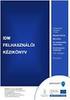 PTR - Pénzbeli és Természetbeni ellátások Rendszere Migrációs Ügy Kézi adatfelvitel Felhasználói kézikönyv 2013. 11. 27. V.01. Tartalomjegyzék 1 Bevezetés... 3 2 A PTR-be való adatrögíztés módja és határideje...
PTR - Pénzbeli és Természetbeni ellátások Rendszere Migrációs Ügy Kézi adatfelvitel Felhasználói kézikönyv 2013. 11. 27. V.01. Tartalomjegyzék 1 Bevezetés... 3 2 A PTR-be való adatrögíztés módja és határideje...
PTR - Pénzbeli és Természetbeni ellátások Rendszere Ellenőrzések funkció használata Tájékoztató kézikönyv
 PTR - Pénzbeli és Természetbeni ellátások Rendszere Ellenőrzések funkció használata Tájékoztató kézikönyv 2014. 05.16. Dokumentum verziókövetése Dátum Verzió Módosítás rövid leírása 2014. 04. 29. v. 01
PTR - Pénzbeli és Természetbeni ellátások Rendszere Ellenőrzések funkció használata Tájékoztató kézikönyv 2014. 05.16. Dokumentum verziókövetése Dátum Verzió Módosítás rövid leírása 2014. 04. 29. v. 01
PTR - Pénzbeli és Természetbeni ellátások Rendszere. Migrációs ügy módosítása vagy törlése
 PTR - Pénzbeli és Természetbeni ellátások Rendszere Migrációs ügy módosítása vagy törlése Felhasználói kézikönyv 2014. 03. 31. Tartalomjegyzék 1 Bevezetés... 2 2 Migrációs ügy módosítása vagy törlése...
PTR - Pénzbeli és Természetbeni ellátások Rendszere Migrációs ügy módosítása vagy törlése Felhasználói kézikönyv 2014. 03. 31. Tartalomjegyzék 1 Bevezetés... 2 2 Migrációs ügy módosítása vagy törlése...
PTR - Pénzbeli és Természetbeni ellátások Rendszere Kereső felületek működése
 PTR - Pénzbeli és Természetbeni ellátások Rendszere Kereső felületek működése (Saját feladataim, Ügyek, Ellátások nyilvántartása) Felhasználói kézikönyv 2014. 07. 03. TÁMOP 5.4.2-12/1-2012-0001 Nemzeti
PTR - Pénzbeli és Természetbeni ellátások Rendszere Kereső felületek működése (Saját feladataim, Ügyek, Ellátások nyilvántartása) Felhasználói kézikönyv 2014. 07. 03. TÁMOP 5.4.2-12/1-2012-0001 Nemzeti
Tájékoztató PTR Verzióváltásról
 Tájékoztató PTR Verzióváltásról - 1 - Tartalomjegyzék 1. Az összes ellátást érintő változások... 3 1.1 Ügyféladatok... 3 1.2 Kérelem adatai... 4 1.3 Döntés-tervezet adatai... 4 1.4 Határozat/végzés...
Tájékoztató PTR Verzióváltásról - 1 - Tartalomjegyzék 1. Az összes ellátást érintő változások... 3 1.1 Ügyféladatok... 3 1.2 Kérelem adatai... 4 1.3 Döntés-tervezet adatai... 4 1.4 Határozat/végzés...
TÁMOP-5.4.2.-12/1-2012-0001 Központi szociális információs
 TÁMOP-5.4.2.-12/1-2012-0001 Központi szociális információs fejlesztések Pénzbeli és természetbeni ellátások országos nyilvántartása egységes szociális nyilvántartás (PTR) modul Tájékoztató 2013. PTR modul
TÁMOP-5.4.2.-12/1-2012-0001 Központi szociális információs fejlesztések Pénzbeli és természetbeni ellátások országos nyilvántartása egységes szociális nyilvántartás (PTR) modul Tájékoztató 2013. PTR modul
Jelentkezési lap képző szervek részére
 Jelentkezési lap képző szervek részére Felhasználói segédlet Tartalomjegzék Belépés Jelentkezési lap felület Kézi kitöltés menete Alapadatok megadása Korábban megszerzett vezetői engedély adatai Személyes
Jelentkezési lap képző szervek részére Felhasználói segédlet Tartalomjegzék Belépés Jelentkezési lap felület Kézi kitöltés menete Alapadatok megadása Korábban megszerzett vezetői engedély adatai Személyes
GYAKRAN ISMÉTELT KÉRDÉSEK
 GYAKRAN ISMÉTELT KÉRDÉSEK Ügyfélszolgálatunk elérhetősége: Telefon: 06-1-462-64-60 E-mail: ptr@nrszh.hu; idm@nrszh.hu 2015. 04. 01. TÁMOP 5.4.2-12/1-2012-0001 Nemzeti Rehabilitációs és Szociális Hivatal
GYAKRAN ISMÉTELT KÉRDÉSEK Ügyfélszolgálatunk elérhetősége: Telefon: 06-1-462-64-60 E-mail: ptr@nrszh.hu; idm@nrszh.hu 2015. 04. 01. TÁMOP 5.4.2-12/1-2012-0001 Nemzeti Rehabilitációs és Szociális Hivatal
Playlist.hu Kiadói kézikönyv
 Playlist.hu Kiadói kézikönyv Verziószám: 1.1.4. Dátum: 2010. október 13. Tartalomjegyzék Verziótörténet... 3 1. Bevezető... 4 2. Rendszerkövetelmények... 4 3. Bejelentkezés... 4 4. Regisztráció... 5 5.
Playlist.hu Kiadói kézikönyv Verziószám: 1.1.4. Dátum: 2010. október 13. Tartalomjegyzék Verziótörténet... 3 1. Bevezető... 4 2. Rendszerkövetelmények... 4 3. Bejelentkezés... 4 4. Regisztráció... 5 5.
Egyszerű bejelentés az e-építési naplóban - lépésről lépésre től Építész tervezők és tervezői művezetők részére
 Egyszerű bejelentés az e-építési naplóban - lépésről lépésre 2016.07.01-től Építész tervezők és tervezői művezetők részére Frissítve: 2016. november 24. 1 Tartalom 1. Belépés az e-építési napló alkalmazásba...
Egyszerű bejelentés az e-építési naplóban - lépésről lépésre 2016.07.01-től Építész tervezők és tervezői művezetők részére Frissítve: 2016. november 24. 1 Tartalom 1. Belépés az e-építési napló alkalmazásba...
Jogszabályokban meghatározott dokumentumok elektronikus beküldése az Építésügyi Dokumentációs és Információs Központ számára
 OÉNY FELTÖLTÉS felhasználói útmutató Jogszabályokban meghatározott dokumentumok elektronikus beküldése az Építésügyi Dokumentációs és Információs Központ számára Bevezetés A Feltöltés funkció az Országos
OÉNY FELTÖLTÉS felhasználói útmutató Jogszabályokban meghatározott dokumentumok elektronikus beküldése az Építésügyi Dokumentációs és Információs Központ számára Bevezetés A Feltöltés funkció az Országos
Segédlet nyilvántartásba vett adatok módosítása iránti kérelem elektronikus kérelembenyújtó felületen történő beadásához
 Segédlet nyilvántartásba vett adatok módosítása iránti kérelem elektronikus kérelembenyújtó felületen történő beadásához Az elektronikus kérelembenyújtó felület elérése Az Egységes Mezőgazdasági Ügyfél-nyilvántartási
Segédlet nyilvántartásba vett adatok módosítása iránti kérelem elektronikus kérelembenyújtó felületen történő beadásához Az elektronikus kérelembenyújtó felület elérése Az Egységes Mezőgazdasági Ügyfél-nyilvántartási
TÁJÉKOZTATÓ PTR VERZIÓVÁLTÁSRÓL
 TÁJÉKOZTATÓ PTR VERZIÓVÁLTÁSRÓL 2015. május 27.... 2 2015. április 01.... 3 2015. március 08.... 4 2015. március 01.... 5 2015. február 14.... 6 2015. január 09..7 2014. július 17.... 8 2014. július 03....
TÁJÉKOZTATÓ PTR VERZIÓVÁLTÁSRÓL 2015. május 27.... 2 2015. április 01.... 3 2015. március 08.... 4 2015. március 01.... 5 2015. február 14.... 6 2015. január 09..7 2014. július 17.... 8 2014. július 03....
Jogszabályokban meghatározott dokumentumok elektronikus beküldése az Építésügyi Dokumentációs és Információs Központ számára
 OÉNY FELTÖLTÉS felhasználói útmutató Jogszabályokban meghatározott dokumentumok elektronikus beküldése az Építésügyi Dokumentációs és Információs Központ számára 1. Bevezetés A FELTÖTÉS funkció az Országos
OÉNY FELTÖLTÉS felhasználói útmutató Jogszabályokban meghatározott dokumentumok elektronikus beküldése az Építésügyi Dokumentációs és Információs Központ számára 1. Bevezetés A FELTÖTÉS funkció az Országos
TÁJÉKOZTATÓ PTR VERZIÓVÁLTÁSRÓL
 TÁJÉKOZTATÓ PTR VERZIÓVÁLTÁSRÓL 2015. április 01.... 2 2015. március 08.... 3 2015. március 01.... 4 2015. február 14.... 5 2015. január 09.... 6 2014. július 03.... 7 2014. június 24.... 8 2014. május
TÁJÉKOZTATÓ PTR VERZIÓVÁLTÁSRÓL 2015. április 01.... 2 2015. március 08.... 3 2015. március 01.... 4 2015. február 14.... 5 2015. január 09.... 6 2014. július 03.... 7 2014. június 24.... 8 2014. május
PTR - Pénzbeli és Természetbeni ellátások Rendszere Módosító ág funkció használata
 PTR - Pénzbeli és Természetbeni ellátások Rendszere Módosító ág funkció használata Felhasználói kézikönyv 2015.06.23. TÁMOP 5.4.2-12/1-2012-0001 Nemzeti Rehabilitációs és Szociális Hivatal Projekt Igazgatóság
PTR - Pénzbeli és Természetbeni ellátások Rendszere Módosító ág funkció használata Felhasználói kézikönyv 2015.06.23. TÁMOP 5.4.2-12/1-2012-0001 Nemzeti Rehabilitációs és Szociális Hivatal Projekt Igazgatóság
Duál Reklám weboldal Adminisztrátor kézikönyv
 Duál Reklám weboldal Adminisztrátor kézikönyv Dokumentum Verzió: 1.0 Készítette: SysWork Szoftverház Kft. 1. oldal Felület elérése Az adminisztrációs felület belépés után érhető el. Belépés után automatikusan
Duál Reklám weboldal Adminisztrátor kézikönyv Dokumentum Verzió: 1.0 Készítette: SysWork Szoftverház Kft. 1. oldal Felület elérése Az adminisztrációs felület belépés után érhető el. Belépés után automatikusan
Hungaropharma Zrt. WEB Áruház felhasználói útmutató. Tartalomjegyzék
 Hungaropharma Zrt. WEB Áruház felhasználói útmutató Tartalomjegyzék Tartalomjegyzék... 1 Bejelentkezés a WEB Áruházba... 2 Rendelés rögzítése... 3 RENDELES.CSV állomány specifikációja... 13 Visszaigazolások
Hungaropharma Zrt. WEB Áruház felhasználói útmutató Tartalomjegyzék Tartalomjegyzék... 1 Bejelentkezés a WEB Áruházba... 2 Rendelés rögzítése... 3 RENDELES.CSV állomány specifikációja... 13 Visszaigazolások
Tájékoztató e-közmű regisztrációhoz
 Tájékoztató e-közmű regisztrációhoz 1. Jogszabályi háttér Az egységes elektronikus közműnyilvántartásról szóló 324/2013. (VIII. 29.) Korm. rendeletben foglaltak szerint: 4. (1) Az e-közmű üzemeltetéséért,
Tájékoztató e-közmű regisztrációhoz 1. Jogszabályi háttér Az egységes elektronikus közműnyilvántartásról szóló 324/2013. (VIII. 29.) Korm. rendeletben foglaltak szerint: 4. (1) Az e-közmű üzemeltetéséért,
TÁJÉKOZTATÓ TR VERZIÓVÁLTÁSRÓL
 PT TÁJÉKOZTATÓ TR VERZIÓVÁLTÁSRÓL 2015. március 08...2 2015. március 01..3 2015. február 14.4 2015. január 09.... 5 2014. július 17.... 5 2014. július 03.... 6 2014. június 24.... 8 2014. május 16....
PT TÁJÉKOZTATÓ TR VERZIÓVÁLTÁSRÓL 2015. március 08...2 2015. március 01..3 2015. február 14.4 2015. január 09.... 5 2014. július 17.... 5 2014. július 03.... 6 2014. június 24.... 8 2014. május 16....
Egyszerű bejelentés az e-építési naplóban - lépésről lépésre. Építész tervezők és tervezői művezetők részére
 Egyszerű bejelentés az e-építési naplóban - lépésről lépésre Építész tervezők és tervezői művezetők részére készítette Lechner Nonprofit Kft. Infokommunikációs Igazgatóság Budapest, 2016. június Tartalom
Egyszerű bejelentés az e-építési naplóban - lépésről lépésre Építész tervezők és tervezői művezetők részére készítette Lechner Nonprofit Kft. Infokommunikációs Igazgatóság Budapest, 2016. június Tartalom
Egyszerű bejelentés az e-építési naplóban - lépésről lépésre től Építész tervezők és tervezői művezetők részére
 Egyszerű bejelentés az e-építési naplóban - lépésről lépésre 2017.01.01-től Építész tervezők és tervezői művezetők részére Frissítve: 2017. június 15. 1 Tartalom 1. Belépés az e-építési napló alkalmazásba...
Egyszerű bejelentés az e-építési naplóban - lépésről lépésre 2017.01.01-től Építész tervezők és tervezői művezetők részére Frissítve: 2017. június 15. 1 Tartalom 1. Belépés az e-építési napló alkalmazásba...
OTP ADLAK Adómentes Lakáshitel-támogatás. Alapszolgáltatás KÉZIKÖNYV. OTP ADLAK alapszolgáltatás - munkáltatói portál
 OTP ADLAK Adómentes Lakáshitel-támogatás Alapszolgáltatás KÉZIKÖNYV OTP ADLAK alapszolgáltatás - munkáltatói portál www.otpvnt.hu 2017.02.23. MUNKÁLTATÓK... 3 1. Belépés az internetes portálra... 3 2.
OTP ADLAK Adómentes Lakáshitel-támogatás Alapszolgáltatás KÉZIKÖNYV OTP ADLAK alapszolgáltatás - munkáltatói portál www.otpvnt.hu 2017.02.23. MUNKÁLTATÓK... 3 1. Belépés az internetes portálra... 3 2.
ÚTMUTATÓ. az MTA Akadémiai Adattárba (AAT) való regisztrációhoz és adatkitöltéshez, adatfrissítéshez
 ÚTMUTATÓ az MTA Akadémiai Adattárba (AAT) való regisztrációhoz és adatkitöltéshez, adatfrissítéshez Amennyiben Ön már rendelkezik az Akadémiai Adattárba szóló regisztrációval, a pályázat benyújtásához
ÚTMUTATÓ az MTA Akadémiai Adattárba (AAT) való regisztrációhoz és adatkitöltéshez, adatfrissítéshez Amennyiben Ön már rendelkezik az Akadémiai Adattárba szóló regisztrációval, a pályázat benyújtásához
T/ számú törvényjavaslat. egyes törvényeknek a szociális és gyermekvédelmi ellátások országos nyilvántartásával összefüggő módosításáról
 MAGYARORSZÁG KORMÁNYA T/12093. számú törvényjavaslat egyes törvényeknek a szociális és gyermekvédelmi ellátások országos nyilvántartásával összefüggő módosításáról Előadó: Balog Zoltán emberi erőforrások
MAGYARORSZÁG KORMÁNYA T/12093. számú törvényjavaslat egyes törvényeknek a szociális és gyermekvédelmi ellátások országos nyilvántartásával összefüggő módosításáról Előadó: Balog Zoltán emberi erőforrások
Pénzbeli és természetbeni ellátások rendszere OEP TAJ ellenőrzés működése
 Pénzbeli és természetbeni ellátások rendszere OEP TAJ ellenőrzés működése Felhasználói kézikönyv 2015. 05. 06. TÁMOP 5.4.2-12/1-2012-0001 Nemzeti Rehabilitációs és Szociális Hivatal Projekt Igazgatóság
Pénzbeli és természetbeni ellátások rendszere OEP TAJ ellenőrzés működése Felhasználói kézikönyv 2015. 05. 06. TÁMOP 5.4.2-12/1-2012-0001 Nemzeti Rehabilitációs és Szociális Hivatal Projekt Igazgatóság
Elmib Önkormányzati hibabejelentő. Felhasználói kézikönyv v1.0
 Elmib Önkormányzati hibabejelentő Felhasználói kézikönyv v1.0 Tartalom Az első belépés... 3 Regisztráció utáni első lépések... 4 Kezdő képernyő felépítése... 5 A hibabejelentő menü... 7 Új hiba bejelentése...
Elmib Önkormányzati hibabejelentő Felhasználói kézikönyv v1.0 Tartalom Az első belépés... 3 Regisztráció utáni első lépések... 4 Kezdő képernyő felépítése... 5 A hibabejelentő menü... 7 Új hiba bejelentése...
Technikai segédlet az MTA-SYLFF elektronikus pályázati rendszer felhasználói részére
 Technikai segédlet az MTA-SYLFF elektronikus pályázati rendszer felhasználói részére Az MTA-SYLFF ösztöndíj pályázat benyújtása a https://palyazat.mta.hu/sasakawa_2015/ weboldalon mezők kitöltésével, illetve
Technikai segédlet az MTA-SYLFF elektronikus pályázati rendszer felhasználói részére Az MTA-SYLFF ösztöndíj pályázat benyújtása a https://palyazat.mta.hu/sasakawa_2015/ weboldalon mezők kitöltésével, illetve
Felhasználói kézikönyv. ÜFT szolgáltatás. Magyar Nemzeti Bank
 Felhasználói kézikönyv ÜFT szolgáltatás Magyar Nemzeti Bank TARTALOMJEGYZÉK 1. BEVEZETÉS... 3 2. FOGALOMTÁR... 3 3. KÉSZPÉNZÁLLÁTÁSI ÜTF (KÜFT) MODUL... 3 3.1. A KÜFT MODUL FUNKCIÓI... 3 3.1.1. Pénzintézet
Felhasználói kézikönyv ÜFT szolgáltatás Magyar Nemzeti Bank TARTALOMJEGYZÉK 1. BEVEZETÉS... 3 2. FOGALOMTÁR... 3 3. KÉSZPÉNZÁLLÁTÁSI ÜTF (KÜFT) MODUL... 3 3.1. A KÜFT MODUL FUNKCIÓI... 3 3.1.1. Pénzintézet
KITÖLTÉSI ÚTMUTATÓ, SEGÉDLET
 KITÖLTÉSI ÚTMUTATÓ, SEGÉDLET A hiánypótlások benyújtására szolgáló elektronikus benyújtó felülethez Óvoda- és iskolatej program Véglegesítés dátuma: 2017. január 31. Oldal: 1 / 9 Tartalomjegyzék 1. Bevezetés...
KITÖLTÉSI ÚTMUTATÓ, SEGÉDLET A hiánypótlások benyújtására szolgáló elektronikus benyújtó felülethez Óvoda- és iskolatej program Véglegesítés dátuma: 2017. január 31. Oldal: 1 / 9 Tartalomjegyzék 1. Bevezetés...
Az Igénybevevői Nyilvántartás bevezetése, szerepe a szociális és gyermekvédelmi szolgáltatások nyilvántartásában
 Az Igénybevevői Nyilvántartás bevezetése, szerepe a szociális és gyermekvédelmi szolgáltatások nyilvántartásában dr. Kása Karolina, osztályvezető, NRSZH Siófok, 2013. május 16. 4. Az Igénybevevői Nyilvántartás
Az Igénybevevői Nyilvántartás bevezetése, szerepe a szociális és gyermekvédelmi szolgáltatások nyilvántartásában dr. Kása Karolina, osztályvezető, NRSZH Siófok, 2013. május 16. 4. Az Igénybevevői Nyilvántartás
Technikai segédlet a Domus elektronikus pályázati rendszer felhasználói részére
 Technikai segédlet a Domus elektronikus pályázati rendszer felhasználói részére A benyújtása az élő- és élettelen természettudományok és matematika területén junior pályázók esetén a https://palyazat.mta.hu/domus_junior_tt_2019_osz/,
Technikai segédlet a Domus elektronikus pályázati rendszer felhasználói részére A benyújtása az élő- és élettelen természettudományok és matematika területén junior pályázók esetén a https://palyazat.mta.hu/domus_junior_tt_2019_osz/,
BEJELENTKEZÉS AZ EPK RENDSZERÉBE
 BEJELENTKEZÉS AZ EPK RENDSZERÉBE 1) Az Akadémiai Adattárban regisztrált felhasználók (az MTA köztestületének akadémikus és nem akadémikus tagjai, a 2013 utáni MTA-pályázatokon résztvevő személyek) minden
BEJELENTKEZÉS AZ EPK RENDSZERÉBE 1) Az Akadémiai Adattárban regisztrált felhasználók (az MTA köztestületének akadémikus és nem akadémikus tagjai, a 2013 utáni MTA-pályázatokon résztvevő személyek) minden
Védőnői jelentés összesítője modul. eform Felhasználói kézikönyv
 Védőnői jelentés összesítője modul eform Felhasználói kézikönyv 1. ÁNTSZ eform Védőnői jelentés modul... 3 1.1 Bejelentkezés... 3 1.2. Az eform alkalmazás használata... 4 1.2.1 Területi védőnői jogkörrel
Védőnői jelentés összesítője modul eform Felhasználói kézikönyv 1. ÁNTSZ eform Védőnői jelentés modul... 3 1.1 Bejelentkezés... 3 1.2. Az eform alkalmazás használata... 4 1.2.1 Területi védőnői jogkörrel
BEJELENTKEZÉS AZ EPK RENDSZERÉBE
 BEJELENTKEZÉS AZ EPK RENDSZERÉBE 1) Az Akadémiai Adattárban regisztrált felhasználók (az MTA köztestületének akadémikus és nem akadémikus tagjai, a 2013 utáni MTA-pályázatokon résztvevő személyek) minden
BEJELENTKEZÉS AZ EPK RENDSZERÉBE 1) Az Akadémiai Adattárban regisztrált felhasználók (az MTA köztestületének akadémikus és nem akadémikus tagjai, a 2013 utáni MTA-pályázatokon résztvevő személyek) minden
Felhasználói Kézikönyv
 Felhasználói Kézikönyv Az eforte 5.0 e-időpont Modul használatához 1 T a r talomjegyzék 1. BEVEZETÉS... 3 1.1. ÁLTALÁNOS TUDNIVALÓK A KÉZIKÖNYVRŐL... 3 1.2. SZÜKSÉGES TECHNIKAI KÖRNYEZET A RENDSZER HASZNÁLATÁHOZ...
Felhasználói Kézikönyv Az eforte 5.0 e-időpont Modul használatához 1 T a r talomjegyzék 1. BEVEZETÉS... 3 1.1. ÁLTALÁNOS TUDNIVALÓK A KÉZIKÖNYVRŐL... 3 1.2. SZÜKSÉGES TECHNIKAI KÖRNYEZET A RENDSZER HASZNÁLATÁHOZ...
Magyar Kereskedelmi és Iparkamara HelpDesk rendszer. Felhasználói útmutató
 Magyar Kereskedelmi és Iparkamara HelpDesk rendszer Felhasználói útmutató 2015 Tartalom Gyakornoki szerepkör...3 Regisztráció...3 Személyes felület használata...4 Kérdéseim...4 Gyakornoki hely keresés...5
Magyar Kereskedelmi és Iparkamara HelpDesk rendszer Felhasználói útmutató 2015 Tartalom Gyakornoki szerepkör...3 Regisztráció...3 Személyes felület használata...4 Kérdéseim...4 Gyakornoki hely keresés...5
Útmutató a 2014. évi szabadidősportos pályázatok elektronikus beadásához
 Útmutató a 2014. évi szabadidősportos pályázatok elektronikus beadásához A pályázatokat a kategóriának megfelelő pályázati kiírásban és pályázati útmutatóban szereplő módon kell a www.masport.hu oldalon
Útmutató a 2014. évi szabadidősportos pályázatok elektronikus beadásához A pályázatokat a kategóriának megfelelő pályázati kiírásban és pályázati útmutatóban szereplő módon kell a www.masport.hu oldalon
Playlist.hu Felhasználói kézikönyv Nyilvános előadási jogdíj - háttérzene. Verziószám: 1.0. Dátum: február 20.
 Playlist.hu Felhasználói kézikönyv Nyilvános előadási jogdíj - háttérzene Verziószám: 1.0 Dátum: 2015. február 20. 1 1. Bevezető A Playlist.hu oldalt az Előadóművészi Jogvédő Iroda Egyesület (1068 Budapest,
Playlist.hu Felhasználói kézikönyv Nyilvános előadási jogdíj - háttérzene Verziószám: 1.0 Dátum: 2015. február 20. 1 1. Bevezető A Playlist.hu oldalt az Előadóművészi Jogvédő Iroda Egyesület (1068 Budapest,
Használati útmutató az MNVH rendszerébe történő regisztrációhoz
 Használati útmutató az MNVH rendszerébe történő regisztrációhoz Tisztelt Partnerünk! Ezúton tájékoztatom, hogy a Magyar Nemzeti Vidéki Hálózat (a továbbiakban: MNVH) szolgáltatásai (hírlevél, projektötlet
Használati útmutató az MNVH rendszerébe történő regisztrációhoz Tisztelt Partnerünk! Ezúton tájékoztatom, hogy a Magyar Nemzeti Vidéki Hálózat (a továbbiakban: MNVH) szolgáltatásai (hírlevél, projektötlet
Technikai segédlet a Domus elektronikus pályázati rendszer felhasználói részére
 Technikai segédlet a Domus elektronikus pályázati rendszer felhasználói részére A Domus magyarországi ösztöndíj pályázat benyújtása junior pályázók esetén a https://palyazat.mta.hu/domus_junior_2016_osz/,
Technikai segédlet a Domus elektronikus pályázati rendszer felhasználói részére A Domus magyarországi ösztöndíj pályázat benyújtása junior pályázók esetén a https://palyazat.mta.hu/domus_junior_2016_osz/,
KITÖLTÉSI ÚTMUTATÓ, SEGÉDLET
 KITÖLTÉSI ÚTMUTATÓ, SEGÉDLET A hiánypótlások benyújtására szolgáló elektronikus benyújtó felülethez Iskolatej program Verzió 1.0 Véglegesítés dátuma: 2015. július 9. Oldal: 1 / 10 Tartalomjegyzék 1 Bevezetés...
KITÖLTÉSI ÚTMUTATÓ, SEGÉDLET A hiánypótlások benyújtására szolgáló elektronikus benyújtó felülethez Iskolatej program Verzió 1.0 Véglegesítés dátuma: 2015. július 9. Oldal: 1 / 10 Tartalomjegyzék 1 Bevezetés...
Elektromos gépkocsi vásárlás támogatása Pályázati kiírás pályázói segédlete
 Elektromos gépkocsi vásárlás támogatása Pályázati kiírás pályázói segédlete 1. Pályázati útmutató megtekintése és a szükséges regisztráció elkészítése a pályázati útmutató által említett pályázati portálon:
Elektromos gépkocsi vásárlás támogatása Pályázati kiírás pályázói segédlete 1. Pályázati útmutató megtekintése és a szükséges regisztráció elkészítése a pályázati útmutató által említett pályázati portálon:
Gyakran ismételt kérdések Ipari és kereskedelmi rendszer
 Gyakran ismételt kérdések Ipari és kereskedelmi rendszer Tartalom 1 Nem lehet felvenni új üzemeltetőt és nem lehet módosítani vagy törölni sem, pedig van rendszergazdai jogosultság. Mi az oka?... 3 2 Miért
Gyakran ismételt kérdések Ipari és kereskedelmi rendszer Tartalom 1 Nem lehet felvenni új üzemeltetőt és nem lehet módosítani vagy törölni sem, pedig van rendszergazdai jogosultság. Mi az oka?... 3 2 Miért
Felhasználói kézikönyv MAGYAR NEMZETI BANK. ERA keretrendszer
 Felhasználói kézikönyv MAGYAR NEMZETI BANK ERA keretrendszer Tartalomjegyzék Tartalom Tartalomjegyzék... 2 Bevezetés... 3 A dokumentum hatásköre... 3 A modul használatának szoftveres követelményei... 4
Felhasználói kézikönyv MAGYAR NEMZETI BANK ERA keretrendszer Tartalomjegyzék Tartalom Tartalomjegyzék... 2 Bevezetés... 3 A dokumentum hatásköre... 3 A modul használatának szoftveres követelményei... 4
Intézményi térítési díj jelentése Tartalom
 Intézményi térítési díj jelentése Tartalom 1. TÉRÍTÉSI DÍJ JELENTÉSE (ÁLTALÁNOS ISMERTETŐ)... 2 1.1. Térítési díj jelentésének rögzítése... 2 2. SZOLGÁLTATÁSOK, MELYEKRE KÖTELEZŐ TÉRÍTÉSI DÍJAT JELENTENI
Intézményi térítési díj jelentése Tartalom 1. TÉRÍTÉSI DÍJ JELENTÉSE (ÁLTALÁNOS ISMERTETŐ)... 2 1.1. Térítési díj jelentésének rögzítése... 2 2. SZOLGÁLTATÁSOK, MELYEKRE KÖTELEZŐ TÉRÍTÉSI DÍJAT JELENTENI
Parlagfű Bejelentő Rendszer
 Parlagfű Bejelentő Rendszer felhasználói útmutató A rendszer elérése: Elérési cím: www.govcenter.hu/pbr Felhasználói funkciók: 1. Regisztráció Új felhasználói fiókot az oldalsó menüben a [Regisztráció]-ra
Parlagfű Bejelentő Rendszer felhasználói útmutató A rendszer elérése: Elérési cím: www.govcenter.hu/pbr Felhasználói funkciók: 1. Regisztráció Új felhasználói fiókot az oldalsó menüben a [Regisztráció]-ra
Web alapú támogatási kérelem generáló rendszer Felhasználói leírás foglalkoztatók számára
 Web alapú támogatási kérelem generáló rendszer Felhasználói leírás foglalkoztatók számára Készítette: Pántya Imre leírása alapján Nagy Attila 2019. június 1. A támogatási kérelmek kitöltése, PDF generálás...4
Web alapú támogatási kérelem generáló rendszer Felhasználói leírás foglalkoztatók számára Készítette: Pántya Imre leírása alapján Nagy Attila 2019. június 1. A támogatási kérelmek kitöltése, PDF generálás...4
Felhasználói útmutató HUNG-2018 Pályázati adatlap kitöltő felület
 1 Felhasználói útmutató HUNG-2018 Pályázati adatlap kitöltő felület Tartalom A pályázati felület elérhetősége:... 2 Regisztráció... 2 Bejelentkezés... 3 Új pályázat felvétele... 4 Pályázó alapadatai...
1 Felhasználói útmutató HUNG-2018 Pályázati adatlap kitöltő felület Tartalom A pályázati felület elérhetősége:... 2 Regisztráció... 2 Bejelentkezés... 3 Új pályázat felvétele... 4 Pályázó alapadatai...
Az Önök által megigényelt biztosítások gyors és egyszerű kezelésére szolgál Compline Utasbiztosítási Rendszerünk.
 Tisztelt Partnerünk! Az Önök által megigényelt biztosítások gyors és egyszerű kezelésére szolgál Compline Utasbiztosítási Rendszerünk. A biztosítások rögzítése mellett kizárólag a rendszeren keresztül
Tisztelt Partnerünk! Az Önök által megigényelt biztosítások gyors és egyszerű kezelésére szolgál Compline Utasbiztosítási Rendszerünk. A biztosítások rögzítése mellett kizárólag a rendszeren keresztül
FELHASZNÁLÓI KÉZIKÖNYV
 FELHASZNÁLÓI KÉZIKÖNYV Tartalomjegyzék Tartalomjegyzék... 1 1. Általános ismertető... 2 1.1 A program funkciója...2 1.2 Milyen adatokat tartalmaz a rendszer...2 1.3 Belépés...2 2. Részletek az egyes menüpontokhoz...
FELHASZNÁLÓI KÉZIKÖNYV Tartalomjegyzék Tartalomjegyzék... 1 1. Általános ismertető... 2 1.1 A program funkciója...2 1.2 Milyen adatokat tartalmaz a rendszer...2 1.3 Belépés...2 2. Részletek az egyes menüpontokhoz...
LETÉTKEZELŐ NYILVÁNTARTÁSI RENDSZER
 LETÉTKEZELŐ NYILVÁNTARTÁSI RENDSZER Felhasználói kézikönyv a területi adminisztrátorok számára 1.2 verzió 2015.május 14. Dokumentum adatlap Projekt/modul megnevezése: Magyar Ügyvédi Kamara Letétkezelő
LETÉTKEZELŐ NYILVÁNTARTÁSI RENDSZER Felhasználói kézikönyv a területi adminisztrátorok számára 1.2 verzió 2015.május 14. Dokumentum adatlap Projekt/modul megnevezése: Magyar Ügyvédi Kamara Letétkezelő
Az Egységes Pályázati Keretrendszer használata (akadémiai könyv- és folyóiratkiadási támogatás elnyerésére a 2014.
 2. Az Egységes Pályázati Keretrendszer használata (akadémiai könyv- és folyóiratkiadási támogatás elnyerésére a 2014. évre vonatkozóan) Bejelentkezés az EPK rendszerébe: 1) Az Akadémiai Adattárban rögzített
2. Az Egységes Pályázati Keretrendszer használata (akadémiai könyv- és folyóiratkiadási támogatás elnyerésére a 2014. évre vonatkozóan) Bejelentkezés az EPK rendszerébe: 1) Az Akadémiai Adattárban rögzített
OKTATÁSKUTATÓ ÉS FEJLESZTŐ INTÉZET TÁMOP-3.1.5/12-2012-0001 Pedagógusképzés támogatása
 TÁMOP-3.1.1-11/1 XXI. századi közoktatás Technikai tudnivalók a jelentkezéshez Regisztráció A regisztráció az OFI honlapon elérhető A pályázók kizárólag elektronikusan úton jelentkezhetnek az innen elérhető
TÁMOP-3.1.1-11/1 XXI. századi közoktatás Technikai tudnivalók a jelentkezéshez Regisztráció A regisztráció az OFI honlapon elérhető A pályázók kizárólag elektronikusan úton jelentkezhetnek az innen elérhető
SZOLGÁLTATÓI NYILVÁNTARTÁS MŰKENG RENDSZER FELHASZNÁLÓI LEÍRÁSA (E-KÉRELEM BEÉRKEZÉSE SZGYH FELADATKIOSZTÓ)
 SZOLGÁLTATÓI NYILVÁNTARTÁS MŰKENG RENDSZER FELHASZNÁLÓI LEÍRÁSA (E-KÉRELEM BEÉRKEZÉSE SZGYH FELADATKIOSZTÓ) Felhasználói kézikönyv I. kötet 2015.04.01. TÁMOP 5.4.2-12/1-2012-0001 Nemzeti Rehabilitációs
SZOLGÁLTATÓI NYILVÁNTARTÁS MŰKENG RENDSZER FELHASZNÁLÓI LEÍRÁSA (E-KÉRELEM BEÉRKEZÉSE SZGYH FELADATKIOSZTÓ) Felhasználói kézikönyv I. kötet 2015.04.01. TÁMOP 5.4.2-12/1-2012-0001 Nemzeti Rehabilitációs
1 Felhasználói útmutató. HUNG-2019 Pályázati adatlap kitöltő felület
 1 Felhasználói útmutató HUNG-2019 Pályázati adatlap kitöltő felület Tartalom A pályázati felület elérhetősége:... 2 Regisztráció... 2 Bejelentkezés... 3 Új pályázat felvétele... 3 Pályázó alapadatai...
1 Felhasználói útmutató HUNG-2019 Pályázati adatlap kitöltő felület Tartalom A pályázati felület elérhetősége:... 2 Regisztráció... 2 Bejelentkezés... 3 Új pályázat felvétele... 3 Pályázó alapadatai...
ÚTMUTATÓ. az MTA Akadémiai Adattárba (AAT) való regisztrációhoz és adatkitöltéshez, adatfrissítéshez
 ÚTMUTATÓ az MTA Akadémiai Adattárba (AAT) való regisztrációhoz és adatkitöltéshez, adatfrissítéshez Amennyiben Ön már rendelkezik az Akadémiai Adattárba szóló regisztrációval, a pályázat benyújtásához
ÚTMUTATÓ az MTA Akadémiai Adattárba (AAT) való regisztrációhoz és adatkitöltéshez, adatfrissítéshez Amennyiben Ön már rendelkezik az Akadémiai Adattárba szóló regisztrációval, a pályázat benyújtásához
SZOLGÁLTATÓI NYILVÁNTARTÁS MŰKENG RENDSZER FELHASZNÁLÓI LEÍRÁSA VI. KÖTET (IRAT KIADMÁNYOZÁSA SZGYH ELBÍRÁLÓ)
 SZOLGÁLTATÓI NYILVÁNTARTÁS MŰKENG RENDSZER FELHASZNÁLÓI LEÍRÁSA VI. KÖTET (IRAT KIADMÁNYOZÁSA SZGYH ELBÍRÁLÓ) Felhasználói kézikönyv VI. kötet 2014.06.30. 0 Tartalomjegyzék 1. Bevezetés... 2 2. Átfogó
SZOLGÁLTATÓI NYILVÁNTARTÁS MŰKENG RENDSZER FELHASZNÁLÓI LEÍRÁSA VI. KÖTET (IRAT KIADMÁNYOZÁSA SZGYH ELBÍRÁLÓ) Felhasználói kézikönyv VI. kötet 2014.06.30. 0 Tartalomjegyzék 1. Bevezetés... 2 2. Átfogó
SZOLGÁLTATÓI NYILVÁNTARTÁS MŰKENG RENDSZER FELHASZNÁLÓI LEÍRÁSA (IRAT KIADMÁNYOZÁSA) - SZGYH ELBÍRÁLÓ)
 SZOLGÁLTATÓI NYILVÁNTARTÁS MŰKENG RENDSZER FELHASZNÁLÓI LEÍRÁSA (IRAT KIADMÁNYOZÁSA) - SZGYH ELBÍRÁLÓ) Felhasználói kézikönyv VII. kötet 2015.04.01. TÁMOP 5.4.2-12/1-2012-0001 Nemzeti Rehabilitációs és
SZOLGÁLTATÓI NYILVÁNTARTÁS MŰKENG RENDSZER FELHASZNÁLÓI LEÍRÁSA (IRAT KIADMÁNYOZÁSA) - SZGYH ELBÍRÁLÓ) Felhasználói kézikönyv VII. kötet 2015.04.01. TÁMOP 5.4.2-12/1-2012-0001 Nemzeti Rehabilitációs és
ReszlAd fájl, kitöltési útmutató:
 1 ReszlAd fájl, kitöltési útmutató: A ReszlAd táblázat egy adott látogatás részletes adatait tartalmazza. A szaktanácsadó által hiánytalanul kitöltött, és elnevezett fájlt e-mail üzenetben kérjük elküldeni
1 ReszlAd fájl, kitöltési útmutató: A ReszlAd táblázat egy adott látogatás részletes adatait tartalmazza. A szaktanácsadó által hiánytalanul kitöltött, és elnevezett fájlt e-mail üzenetben kérjük elküldeni
Hiba bejelentés azonnal a helyszínről elvégezhető. Egységes bejelentési forma jön létre Követhető, dokumentált folyamat. Regisztráció.
 Ingyenes Mobil helpdesk megoldás A Mobil helpdesk egy olyan androidos felületen futó hibabejelentő, amelynek néhány alapbeállítását megadva saját mobil hibabejelentő rendszere lehet, vagy partnereinek
Ingyenes Mobil helpdesk megoldás A Mobil helpdesk egy olyan androidos felületen futó hibabejelentő, amelynek néhány alapbeállítását megadva saját mobil hibabejelentő rendszere lehet, vagy partnereinek
Felhasználói kézikönyv az eljárásrend-kezelő jelentkeztető felületéhez. Utolsó módosítás dátuma: 2015. május 4.
 Felhasználói kézikönyv az eljárásrend-kezelő jelentkeztető felületéhez Utolsó módosítás dátuma: 2015. május 4. Tartalom Tartalom... 2 1 Intézményvezetői jelentkeztető felület... 3 1.1 Regisztráció, belépés...
Felhasználói kézikönyv az eljárásrend-kezelő jelentkeztető felületéhez Utolsó módosítás dátuma: 2015. május 4. Tartalom Tartalom... 2 1 Intézményvezetői jelentkeztető felület... 3 1.1 Regisztráció, belépés...
Hogyan készítsünk e-adóbevallást? Segédlet a Főpolgármesteri Hivatal Adó Főosztályához benyújtható elektronikus iparűzési adóbevalláshoz
 Hogyan készítsünk e-adóbevallást? Segédlet a Főpolgármesteri Hivatal Adó Főosztályához benyújtható elektronikus iparűzési adóbevalláshoz Kérjük válasszon az alábbi diasorozatok közül! A teljes e-bevallás
Hogyan készítsünk e-adóbevallást? Segédlet a Főpolgármesteri Hivatal Adó Főosztályához benyújtható elektronikus iparűzési adóbevalláshoz Kérjük válasszon az alábbi diasorozatok közül! A teljes e-bevallás
ADATSZOLGÁLTATÁS központi honlap használata esetén
 ADATSZOLGÁLTATÁS központi honlap használata esetén 1. A 18/2005. IHM rendelet melléklete alapján össze kell állítani a közérdekű adatokat 2. Az elkészített dokumentumok feltöltése a központi honlapra:
ADATSZOLGÁLTATÁS központi honlap használata esetén 1. A 18/2005. IHM rendelet melléklete alapján össze kell állítani a közérdekű adatokat 2. Az elkészített dokumentumok feltöltése a központi honlapra:
Budai Egészségközpont Online Ügyfélszolgálat
 Budai Egészségközpont Online Ügyfélszolgálat KÉZIKÖNYV Online ügyfélszolgálat Örömmel tájékoztatjuk, hogy a Budai Egészségközpontban immár online ügyfélszolgálaton keresztül is módja van egészségügyi ellátással
Budai Egészségközpont Online Ügyfélszolgálat KÉZIKÖNYV Online ügyfélszolgálat Örömmel tájékoztatjuk, hogy a Budai Egészségközpontban immár online ügyfélszolgálaton keresztül is módja van egészségügyi ellátással
Szakdolgozat feltöltési útmutató
 Szakdolgozat feltöltési útmutató Tisztelt hallgatók mielőtt belekezdenének a szakdolgozatatuk feltöltésébe az elektronikus felületen kérem, hogy figyelmesen olvassák el a tájékoztatót. Feltölteni csak
Szakdolgozat feltöltési útmutató Tisztelt hallgatók mielőtt belekezdenének a szakdolgozatatuk feltöltésébe az elektronikus felületen kérem, hogy figyelmesen olvassák el a tájékoztatót. Feltölteni csak
MAGYAR TUDOMÁNYOS AKADÉMIA TITKÁRSÁGA
 MAGYAR TUDOMÁNYOS AKADÉMIA TITKÁRSÁGA K U T A T Á S I PÁ LYÁ Z A T O K F Ő O S Z T Á LY A ÚTMUTATÓ az MTA támogatott kutatócsoportok létesítésére meghirdetett pályázathoz Az MTA támogatott kutatócsoportok
MAGYAR TUDOMÁNYOS AKADÉMIA TITKÁRSÁGA K U T A T Á S I PÁ LYÁ Z A T O K F Ő O S Z T Á LY A ÚTMUTATÓ az MTA támogatott kutatócsoportok létesítésére meghirdetett pályázathoz Az MTA támogatott kutatócsoportok
Kormányzati Elektronikus Aláíró és Aláírás-ellenőrző Szoftver
 Kormányzati Elektronikus Aláíró és Aláírás-ellenőrző Szoftver Felhasználói leírás verzió: 1.0 1 TARTALOMJEGYZÉK 1. BEVEZETÉS... 3 2. ALAPKÉPERNYŐ... 3 3. MENÜSZERKEZET... 3 4. DOKUMENTUM ALÁÍRÁSA... 4
Kormányzati Elektronikus Aláíró és Aláírás-ellenőrző Szoftver Felhasználói leírás verzió: 1.0 1 TARTALOMJEGYZÉK 1. BEVEZETÉS... 3 2. ALAPKÉPERNYŐ... 3 3. MENÜSZERKEZET... 3 4. DOKUMENTUM ALÁÍRÁSA... 4
Magyar Kereskedelmi és Iparkamara HelpDesk rendszer. Felhasználói útmutató
 Magyar Kereskedelmi és Iparkamara HelpDesk rendszer Felhasználói útmutató 2015 Tartalom Gyakornoki szerepkör... 3 Regisztráció... 3 Személyes felület használata... 4 Kérdéseim... 4 Mentor keresés... 5
Magyar Kereskedelmi és Iparkamara HelpDesk rendszer Felhasználói útmutató 2015 Tartalom Gyakornoki szerepkör... 3 Regisztráció... 3 Személyes felület használata... 4 Kérdéseim... 4 Mentor keresés... 5
Dokumentumtár A hatósági statisztika adatszolgáltatása lépésről-lépésre
 Dokumentumtár A hatósági statisztika adatszolgáltatása lépésről-lépésre Felhasználói segédlet Jegyzők, körjegyzők részére 2010.01.01. v.1.0 1. lépés: Bejelentkezés 1. Írja be Internetes böngészőjébe: www2.dokumentumtar.hu
Dokumentumtár A hatósági statisztika adatszolgáltatása lépésről-lépésre Felhasználói segédlet Jegyzők, körjegyzők részére 2010.01.01. v.1.0 1. lépés: Bejelentkezés 1. Írja be Internetes böngészőjébe: www2.dokumentumtar.hu
QUAESTOR Önkéntes Nyugdíjpénztár Pénztártagi extranet Felhasználói kézikönyv
 QUAESTOR Önkéntes Nyugdíjpénztár Pénztártagi extranet Felhasználói kézikönyv Budapest 2013.02.13. Oldalszám: 1. Tartalomjegyzék 1.1 A Központi Egységes Regisztráció célja és szolgáltatásai... 3 1.2 A regisztráció
QUAESTOR Önkéntes Nyugdíjpénztár Pénztártagi extranet Felhasználói kézikönyv Budapest 2013.02.13. Oldalszám: 1. Tartalomjegyzék 1.1 A Központi Egységes Regisztráció célja és szolgáltatásai... 3 1.2 A regisztráció
Felhasználói útmutató
 Felhasználói útmutató EUREST KFT. BUDAPESTI NÉMET ISKOLA WEB ALAPÚ MENÜRENDSZERÉNEK HASZNÁLATÁHOZ Tartalom Általános felhasználói ismeretek... 2 Nyelv Választás... 3 Regisztráció... 4 Bejelentkezés...
Felhasználói útmutató EUREST KFT. BUDAPESTI NÉMET ISKOLA WEB ALAPÚ MENÜRENDSZERÉNEK HASZNÁLATÁHOZ Tartalom Általános felhasználói ismeretek... 2 Nyelv Választás... 3 Regisztráció... 4 Bejelentkezés...
Technikai segédlet a Domus elektronikus pályázati rendszer felhasználói részére
 Technikai segédlet a Domus elektronikus pályázati rendszer felhasználói részére A Domus nemzetközi konferencia-részvétel pályázat benyújtása a https://palyazat.mta.hu/domus_konferenciareszvetel_2018/ weboldalon
Technikai segédlet a Domus elektronikus pályázati rendszer felhasználói részére A Domus nemzetközi konferencia-részvétel pályázat benyújtása a https://palyazat.mta.hu/domus_konferenciareszvetel_2018/ weboldalon
RÖGTÖN JÖVÖK WEBOLDAL FELHASZNÁLÓ LEÍRÁSA
 1 Regisztráció... 3 Adatok... 3 Lehetséges üzenetek:... 3 Aktiválás... 5 Aktiválás folyamata... 5 Aktiváló e-mail újraküldése... 5 Aktiválás... 6 Lehetséges üzenetek:... 6 Bejelentkezés... 7 Adatok...
1 Regisztráció... 3 Adatok... 3 Lehetséges üzenetek:... 3 Aktiválás... 5 Aktiválás folyamata... 5 Aktiváló e-mail újraküldése... 5 Aktiválás... 6 Lehetséges üzenetek:... 6 Bejelentkezés... 7 Adatok...
Beváltói Folyamat Felhasználói útmutató
 Beváltói Folyamat Felhasználói útmutató Bevezető Az alábbiakban a beváltói folyamat és az ehhez szükséges Beváltói oldal funkcióinak bemutatása történik, ami a regisztrált kereskedők számára került létrehozásra.
Beváltói Folyamat Felhasználói útmutató Bevezető Az alábbiakban a beváltói folyamat és az ehhez szükséges Beváltói oldal funkcióinak bemutatása történik, ami a regisztrált kereskedők számára került létrehozásra.
NEVEZÉS. Jogosultság. sportszervezetek sportszervezet adatai kapcsolattartók menü
 NEVEZÉS Jogosultság A Nevezési anyagok feltöltése előtt, akinél nincs beállítva az alábbi jogosultság, azt ellenőrizni és amennyiben nincs, akkor azt beállítani szükséges: sportszervezetek sportszervezet
NEVEZÉS Jogosultság A Nevezési anyagok feltöltése előtt, akinél nincs beállítva az alábbi jogosultság, azt ellenőrizni és amennyiben nincs, akkor azt beállítani szükséges: sportszervezetek sportszervezet
TÁJÉKOZTATÓ az OSZIR Kémiai Biztonsági Szakrendszerben (KBIR) történő veszélyes anyaggal és készítménnyel végzett tevékenység bejelentéséről
 TÁJÉKOZTATÓ az OSZIR Kémiai Biztonsági Szakrendszerben (KBIR) történő veszélyes anyaggal és készítménnyel végzett tevékenység bejelentéséről A Kémiai Biztonsági Szakrendszer elérése A rendszerbe ÁNTSZ
TÁJÉKOZTATÓ az OSZIR Kémiai Biztonsági Szakrendszerben (KBIR) történő veszélyes anyaggal és készítménnyel végzett tevékenység bejelentéséről A Kémiai Biztonsági Szakrendszer elérése A rendszerbe ÁNTSZ
Segédlet a szakdolgozatok/portfóliók elektronikus feltöltéséhez
 Segédlet a szakdolgozatok/portfóliók elektronikus feltöltéséhez Tájékoztatónk célja, hogy segítségül szolgáljon szakdolgozata/portfóliója Digidoc rendszerbe történő feltöltéséhez. A problémák megelőzése
Segédlet a szakdolgozatok/portfóliók elektronikus feltöltéséhez Tájékoztatónk célja, hogy segítségül szolgáljon szakdolgozata/portfóliója Digidoc rendszerbe történő feltöltéséhez. A problémák megelőzése
SZOLGÁLTATÓI NYILVÁNTARTÁS MŰKENG RENDSZER FELHASZNÁLÓI LEÍRÁSA (ELEKTRONIKUS KÉRELEM BEADÁS FENNTARTÓI E- KÉPVISELŐK)
 SZOLGÁLTATÓI NYILVÁNTARTÁS MŰKENG RENDSZER FELHASZNÁLÓI LEÍRÁSA (ELEKTRONIKUS KÉRELEM BEADÁS FENNTARTÓI E- KÉPVISELŐK) Felhasználói kézikönyv X. kötet 2015.04.01. TÁMOP 5.4.2-12/1-2012-0001 Nemzeti Rehabilitációs
SZOLGÁLTATÓI NYILVÁNTARTÁS MŰKENG RENDSZER FELHASZNÁLÓI LEÍRÁSA (ELEKTRONIKUS KÉRELEM BEADÁS FENNTARTÓI E- KÉPVISELŐK) Felhasználói kézikönyv X. kötet 2015.04.01. TÁMOP 5.4.2-12/1-2012-0001 Nemzeti Rehabilitációs
QUAESTOR Egészségpénztár Pénztártagi extranet Felhasználói kézikönyv
 QUAESTOR Egészségpénztár Pénztártagi extranet Felhasználói kézikönyv Budapest 2013.02.13. Oldalszám: 1. Tartalomjegyzék 1.1 A Központi Egységes Regisztráció célja és szolgáltatásai... 3 1.2 A regisztráció
QUAESTOR Egészségpénztár Pénztártagi extranet Felhasználói kézikönyv Budapest 2013.02.13. Oldalszám: 1. Tartalomjegyzék 1.1 A Központi Egységes Regisztráció célja és szolgáltatásai... 3 1.2 A regisztráció
Felhasználói kézikönyv
 Felhasználói kézikönyv Elektronikus Ügyintézés (EÜHT) Kézbesítési tárhely V 1.6 Utolsó mentés: 2015. 08. 11. TARTALOMJEGYZÉK 1. Bevezető... 3 2. Fogalomtár... 3 3. Kézbesítési Tárhely - szolgáltatás Intézmények
Felhasználói kézikönyv Elektronikus Ügyintézés (EÜHT) Kézbesítési tárhely V 1.6 Utolsó mentés: 2015. 08. 11. TARTALOMJEGYZÉK 1. Bevezető... 3 2. Fogalomtár... 3 3. Kézbesítési Tárhely - szolgáltatás Intézmények
1. Regisztráció. Kedves Jelentkező!
 Kedves Jelentkező! Üdvözöljük az EFOP-1.2.6-VEKOP-17-2017-00001 azonosítószámú Családbarát ország megnevezésű kiemelt projekt Képzési Rendszerében. Az alábbi felhasználói segédletet azért készítettük,
Kedves Jelentkező! Üdvözöljük az EFOP-1.2.6-VEKOP-17-2017-00001 azonosítószámú Családbarát ország megnevezésű kiemelt projekt Képzési Rendszerében. Az alábbi felhasználói segédletet azért készítettük,
Taninform KIR kapcsolat
 Taninform KIR kapcsolat Cél A Taninform KIR adatkapcsolat célja, hogy a mindkét rendszerben megtalálható és tárolt, iskolai adminisztrációval kapcsolatos alapadatokat az intézmények könnyen szinkronban
Taninform KIR kapcsolat Cél A Taninform KIR adatkapcsolat célja, hogy a mindkét rendszerben megtalálható és tárolt, iskolai adminisztrációval kapcsolatos alapadatokat az intézmények könnyen szinkronban
FELHASZNÁLÓI KÉZIKÖNYV
 FELHASZNÁLÓI KÉZIKÖNYV AZ NHKV ÁTMENETI BÉRSZÁMLÁZÓ KÖZSZOLGÁLTATÓI FELÜLETHEZ 1 / 10 TARTALOMJEGYZÉK 1 Dokumentum célja... 3 2 A program célja... 3 3 Belépés... 3 4 Kezdőképernyő... 4 5 Partner táblázat...
FELHASZNÁLÓI KÉZIKÖNYV AZ NHKV ÁTMENETI BÉRSZÁMLÁZÓ KÖZSZOLGÁLTATÓI FELÜLETHEZ 1 / 10 TARTALOMJEGYZÉK 1 Dokumentum célja... 3 2 A program célja... 3 3 Belépés... 3 4 Kezdőképernyő... 4 5 Partner táblázat...
EMBERI ERŐFORRÁS TÁMOGATÁSKEZELŐ. Tájékoztató az EPER pályázati folyamatáról
 Tájékoztató az EPER pályázati folyamatáról Belépő felület https://www.eper.hu/webeper/paly/palybelep.aspx Egyszerűsített regisztráció Célja, hogy a már korábban a rendszerbe bekerült szervezetek regisztrációját
Tájékoztató az EPER pályázati folyamatáról Belépő felület https://www.eper.hu/webeper/paly/palybelep.aspx Egyszerűsített regisztráció Célja, hogy a már korábban a rendszerbe bekerült szervezetek regisztrációját
TÁJÉKOZTATÓ A SZAKIRÁNYÚ TOVÁBBKÉPZÉSI SZAKOK JELENTKEZÉSI FELÜLETÉHEZ
 TÁJÉKOZTATÓ A SZAKIRÁNYÚ TOVÁBBKÉPZÉSI SZAKOK JELENTKEZÉSI FELÜLETÉHEZ Jelentkezési útmutató I. Bevezető A szakirányú továbbképzési szakokra történő jelentkezés a Probono rendszer felületén keresztül történik.
TÁJÉKOZTATÓ A SZAKIRÁNYÚ TOVÁBBKÉPZÉSI SZAKOK JELENTKEZÉSI FELÜLETÉHEZ Jelentkezési útmutató I. Bevezető A szakirányú továbbképzési szakokra történő jelentkezés a Probono rendszer felületén keresztül történik.
Microsec Számítástechnikai Fejlesztő zrt. Microsec web-szignó. Felhasználói útmutató. ver Budapest, július 06.
 Microsec Számítástechnikai Fejlesztő zrt. Microsec web-szignó Felhasználói útmutató ver. 1.2 Budapest, 2018. július 06. Tartalomjegyzék 1 A szolgáltatás használata... 3 2 Az web-szignó felülete és főbb
Microsec Számítástechnikai Fejlesztő zrt. Microsec web-szignó Felhasználói útmutató ver. 1.2 Budapest, 2018. július 06. Tartalomjegyzék 1 A szolgáltatás használata... 3 2 Az web-szignó felülete és főbb
Ipolydamásd Község Önkormányzata Képviselő-testületének. 7/2018.(XI.12.) önkormányzat rendelete
 Ipolydamásd Község Önkormányzata Képviselő-testületének 7/2018.(XI.12.) önkormányzat rendelete a szociális célú tűzifa támogatási ellátás helyi szabályairól Ipolydamásd Község Önkormányzatának Képviselő-testülete
Ipolydamásd Község Önkormányzata Képviselő-testületének 7/2018.(XI.12.) önkormányzat rendelete a szociális célú tűzifa támogatási ellátás helyi szabályairól Ipolydamásd Község Önkormányzatának Képviselő-testülete
A. Webes metaadat szerkesztő
 ADATSZOLGÁLTATÁS központi honlap használata esetén 1. A 18/2005. IHM rendelet melléklete alapján össze kell állítani a közérdekű adatokat 2. Az elkészített dokumentumok feltöltése a központi honlapra:
ADATSZOLGÁLTATÁS központi honlap használata esetén 1. A 18/2005. IHM rendelet melléklete alapján össze kell állítani a közérdekű adatokat 2. Az elkészített dokumentumok feltöltése a központi honlapra:
PwC EKAER Tool felhasználói leírás. 2015. május
 www.pwc.com/hu/ekaer PwC EKAER Tool felhasználói leírás 2015. május Tartalom Bejelentések létrehozása 3 1. A forrás Excel állomány kitöltése 3 2. A forrás Excel állomány mentése 4 A szükséges mezők kitöltését
www.pwc.com/hu/ekaer PwC EKAER Tool felhasználói leírás 2015. május Tartalom Bejelentések létrehozása 3 1. A forrás Excel állomány kitöltése 3 2. A forrás Excel állomány mentése 4 A szükséges mezők kitöltését
REGISZTRÁCIÓ ÜGYFELEK SZÁMÁRA
 REGISZTRÁCIÓ ÜGYFELEK SZÁMÁRA 2016-01-25 Az ÉTDR rendszer üzemeltetője: Lechner Nonprofit Kft. Az ÉTDR Helpdesk elérhetőségei: e-mailen: helpdesk@etdr.gov.hu telefonon: +36 1 279-2643, +36 1 279-2647 (H-CS
REGISZTRÁCIÓ ÜGYFELEK SZÁMÁRA 2016-01-25 Az ÉTDR rendszer üzemeltetője: Lechner Nonprofit Kft. Az ÉTDR Helpdesk elérhetőségei: e-mailen: helpdesk@etdr.gov.hu telefonon: +36 1 279-2643, +36 1 279-2647 (H-CS
A SZOCIÁLIS SZOLGÁLTATÁSOK NYILVÁNTARTÁSA
 A SZOCIÁLIS SZOLGÁLTATÁSOK NYILVÁNTARTÁSA Országos Betegjogi, Ellátottjogi, Gyermekjogi és Dokumentációs Központ DR. VERES GÁBOR 2015.05.14. TÁMOP 5.5.7-08/1-2008-0001 Betegjogi, ellátottjogi és gyermekjogi
A SZOCIÁLIS SZOLGÁLTATÁSOK NYILVÁNTARTÁSA Országos Betegjogi, Ellátottjogi, Gyermekjogi és Dokumentációs Központ DR. VERES GÁBOR 2015.05.14. TÁMOP 5.5.7-08/1-2008-0001 Betegjogi, ellátottjogi és gyermekjogi
